Taigi galbūt neseniai susituokėte arba pagaliau suteikiate vaikams savo „Apple ID“ paskyras ir atėjo laikas nustatyti šeimos bendrinimą. „Apple Family Sharing“ leidžia daugiausia šešiems jūsų šeimos nariams (įskaitant jus) dalytis vieni kitų „iTunes“, „iBooks“ ir „App Store“ pirkiniais nesidalijant paskyromis.
Kaip tėvai, jūs netgi turite patvirtinti savo vaikų išlaidas tiesiai iš savo iDevices! Naudodami „Family Sharing“ galite bendrinti nuotraukas, šeimos kalendorių ir net vietą naudodami „Find My iPhone“, kad visi būtų prisijungę.
Geriausia, kad „Family Sharing“ leidžia bendrinti tinkamą muziką, filmus, TV laidas, knygas ir programas iš „iTunes“, „iBooks“ ir „App Store“, todėl turėsite įsigyti tik KARTĄ.
Turinys
-
Greiti patarimai
- Susiję straipsniai
- Bėdos šeimos dalijimosi rojuje
-
Kaip ištaisyti šeimos bendrinimo klaidą Atsisiuntimas iš naujo nepasiekiamas
- Suderinkite paslaugų Apple ID
- Atsijunkite nuo „iTunes“ ir „App Store“ paskyros
- Iš naujo atsisiųsti negalima pagal šeimos bendrinimo planus: papildomi patarimai ir gudrybės
-
Susisiekite su „Apple“ palaikymo komanda
- Susiję įrašai:
Greiti patarimai 
Vadovaukitės šiais trumpais patarimais, kad įrenginyje atsisiųstumėte šeimos bendrinamų programų ir pirkinių
- Patikrinkite, ar įrenginio iCloud ir iTunes paskyros turi tą patį Apple ID ir el
- Įjungti Pirkinių bendrinimas visiems šeimos nariams
- Pašalinkite šeimos narį iš bendrinimo su šeima ir pakvieskite jį dar kartą
Susiję straipsniai
- Naudokite ekrano laiką su savo šeimos bendrinimo paskyra
- Nustatykite bendrinimą namuose ir šeimos bendrinimą naudodami naują „Apple TV“.
- Kaip nustatyti ir naudoti šeimos bendrinimą
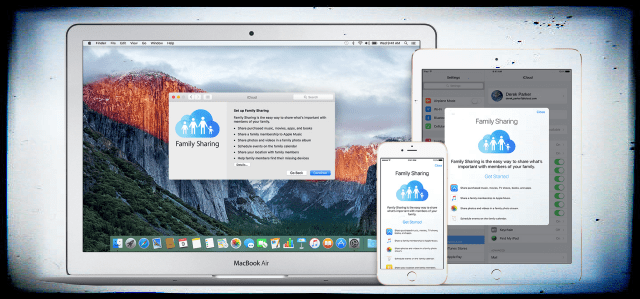
Bėdos šeimos dalijimosi rojuje
Neseniai mano šeima susidūrė su kai kuriomis šeimos bendrinimo problemomis. Tiksliau, mes ką tik nusipirkome savo naujai nukaldintą paauglį (taip. 13 metų – o Dieve!) naują iPhone XR gimtadienio proga.
Kadangi tai yra jo pirmasis iPhone, mes neatkūrėme iš atsarginės kopijos.
Tačiau kai pradėjome atsisiųsti ir diegti programas per programų parduotuvę, viskas prasidėjo sklandžiai, tačiau įdiegę apie keliolika skirtingų programų gavome tokį klaidos pranešimą:
„Pakartotinis atsisiuntimas negalimas naudojant šį Apple ID Šio Apple ID iš naujo atsisiųsti negalima, nes jį įsigijo kitas vartotojas arba už prekę buvo grąžintos lėšos arba ji buvo atšaukta.
Kas per velnias?
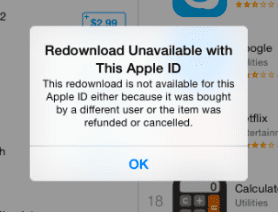
Gerai, anksčiau naudojome šeimos bendrinimą – daug.
Ir mums patinka dalytis vieni kitų pirkiniais iš iTunes, iBooks ir App Store nesidalindami paskyromis.
Tačiau ši klaida nėra gera, ypač labai nekantriam 13-mečiui (taigi ir jo įtemptiems tėvams).
Bet, žinoma, greitai supratome, kad nesame vieni. Kai kurie „AppleToolBox“ skaitytojai praneša apie panašias problemas, kai jie (arba jų šeimos grupės nariai) negali atsisiųsti bendrinamo turinio.
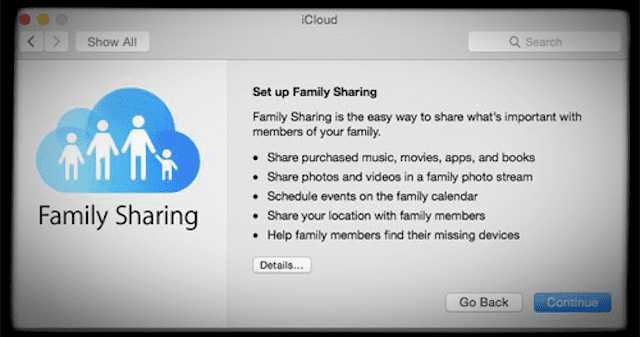
Jei susiduriate su šia šeimos bendrinimo pakartotinio atsisiuntimo problema, štai kaip galite pašalinti triktis. Išbandykite kiekvieną veiksmą, kol problema bus išspręsta.
Kaip ištaisyti šeimos bendrinimo klaidą Atsisiuntimas iš naujo nepasiekiamas
Suderinkite paslaugų Apple ID
Mūsų geriausias (ir lengviausias) patarimas yra įsitikinti, kad įrenginys yra prisijungęs naudojant tą patį „Apple ID“ abiejuose „iCloud“ ir „iTunes“ bei „App Store“ – jie turi atitikti ir būti asmens „Apple ID“, o ne šeimos organizatoriaus arba tėvas.

- Eiti į Nustatymai > Apple ID
- Atkreipkite dėmesį į pateiktą Apple ID ir el. pašto adresą – jei el. laiško nematote, bakstelėkite Vardas, telefono numeriai, el kad patvirtintumėte tą el. pašto adresą
- Dabar bakstelėkite iTunes ir App Store
- Patvirtinkite, kad „Apple ID“ yra toks pat kaip aukščiau – jei ne, bakstelėkite jį ir pasirinkite Atsijungti, tada vėl prisijunkite naudodami tą patį Apple ID
Atsijunkite nuo iTunes ir App Store sąskaitą
- Eiti į Nustatymai > „iTunes“ ir „App Store“.
- Bakstelėkite sąraše esantį Apple ID

- Pasirinkite Atsijungti– nebeprisijungti
- Atidarykite „App Store“ programą
- Raskite bet kurią programą, kuri nebus atsisiųsta iš naujo, jos ieškodami
- Bakstelėkite GET mygtuką arba debesies piktograma
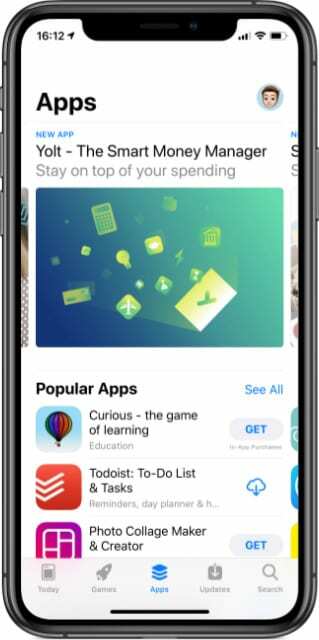
Kiekviena App Store programėlė turi atitikti griežtus Apple reikalavimus. - Kadangi nesate prisijungę, programų parduotuvė paragins jus prisijungti arba sukurti naują Apple ID
- Paspausti Naudokite esamą Apple ID
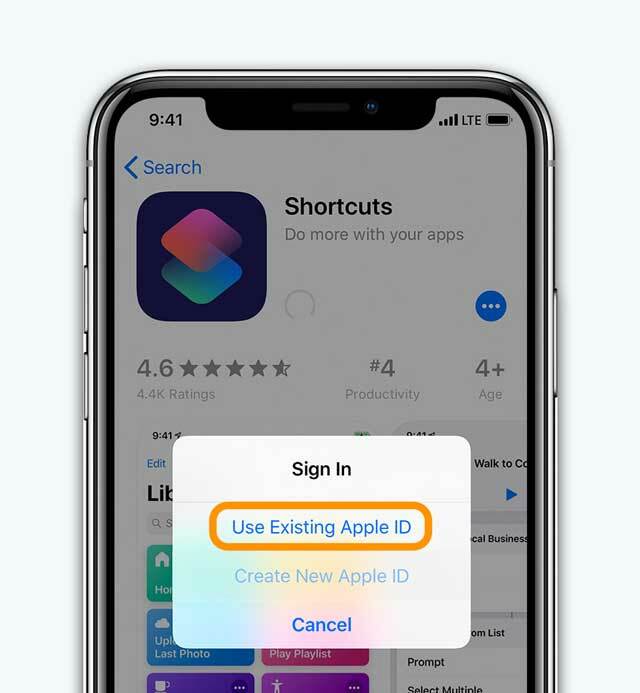
- „Apple“ paragins prisijungti prie paskyros – prisijunkite naudodami „Apple ID“ (tą patį, susietą su šiuo konkrečiu įrenginiu, o ne šeimos organizatoriaus ar tėvų „Apple ID“)
Iš naujo atsisiųsti negalima pagal šeimos bendrinimo planus: papildomi patarimai ir gudrybės
- Įsitikinkite, kad pirkinių bendrinimas įjungtas (Nustatymai > Apple ID > Šeimos bendrinimas > Pirkinių bendrinimas > Įjungta)
-
Nustatymai > „iTunes“ ir „App Store“ > Automatiniai atsisiuntimai > Programos [Išjungti ir įjungti]
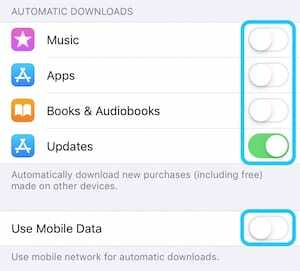
Įjunkite automatinį muzikos, programų, knygų ir garso knygų bei naujinių atsisiuntimą. Taip pat mobilieji duomenys. - Eiti į Nustatymai > Apple ID > Atsijungti ir tada Prisijunkite atgal
- Patikrinkite, ar naudojate tą patį Apple ID iTunes Store ir Family Sharing. Bakstelėkite Nustatymai > „iTunes“ ir „App Store“. ir tada eik į Nustatymai > Apple ID > Šeimos bendrinimas > palieskite savo Vardą, kad tai patvirtintumėte.
- Atminkite, kad tam tikro turinio negalima bendrinti, net jei įjungėte „Share My Purchases“: pirkiniai programoje, programos, kurių negalima bendrinti, paslėptas turinysir kt.
Susisiekite su „Apple“ palaikymo komanda 
Kartais reikia skambinti arba a apsilankykite su „Apple“ palaikymo komanda kad jūsų šeimos bendrinimo paskyra vėl veiktų.
- Apple iTunes ir šeimos bendrinimo palaikymas
- „Apple“ palaikymo kontaktai visame pasaulyje

Technologijų apsėstas nuo ankstyvo A/UX pasirodymo Apple sistemoje, Sudz (SK) yra atsakingas už AppleToolBox redakcinę kryptį. Jis įsikūręs Los Andžele, Kalifornijoje.
Sudz specializuojasi aprėpdama visus „macOS“ dalykus, per daugelį metų peržiūrėjusi daugybę OS X ir „macOS“ patobulinimų.
Ankstesniame gyvenime Sudzas dirbo padėdamas „Fortune 100“ įmonėms įgyvendinti technologijų ir verslo pertvarkos siekius.